
Info Menarik – Printer EPSON L120 adalah salah satu pilihan yang populer untuk kebutuhan pencetakan di rumah atau kantor kecil. Namun, seperti halnya perangkat lain, terkadang printer ini dapat mengalami masalah. Salah satu masalah umum yang sering dihadapi oleh pengguna EPSON L120 adalah ketika lampu LED pada printer ini mulai berkedip. Lampu LED yang berkedip menandakan adanya masalah tertentu yang perlu kita atasi. Dalam artikel ini, kami akan memberikan panduan lengkap tentang cara reset printer EPSON L120 ketika lampu LED-nya berkedip. Kamu juga akan mengetahui tentang software gratis yang dapat membantu Kamu mengatasi masalah ini.
Mengapa Lampu LED Printer EPSON L120 Berkedip?
Sebelum kita masuk ke langkah-langkah reset printer, penting untuk memahami mengapa lampu LED pada printer EPSON L120 bisa berkedip. Ada beberapa alasan yang mungkin menjadi penyebabnya, termasuk:
1. Tinta Habis
Pertama, salah satu alasan utama adalah karena tinta di printer Kamu sudah habis atau mendekati habis. Lampu LED akan berkedip untuk memberi tahu Kamu bahwa tinta perlu kita isi ulang.
2. Kertas Macet
Kemudian, kertas yang macet di dalam printer adalah penyebab umum lainnya. Ketika printer mendeteksi adanya kertas yang terjebak, lampu LED akan berkedip.
3. Perawatan Diperlukan
Selanjutnya, printer EPSON L120 memerlukan perawatan reguler, termasuk membersihkan kepala cetak dan komponen lainnya. Ketika printer memerlukan perawatan, lampu LED akan berkedip.
4. Kesalahan Software
Kemudian, kesalahan dalam perangkat lunak atau driver printer dapat menyebabkan lampu LED berkedip. Ini mungkin terjadi jika ada file yang rusak atau konflik dalam software.
5. Kesalahan Hardware
Selanjutnya, masalah hardware seperti kerusakan komponen printer juga dapat menyebabkan lampu LED berkedip. Ini mungkin memerlukan perbaikan atau penggantian komponen.
Baca Juga: Cara Reset Ink Level Epson L100, L200, L800 Tanpa SN ID Tinta: Download Software
Cara Reset Printer EPSON L120 Lampu LED Berkedip
Cara reset printer EPSON L120 ketika lampu LED berkedip tergantung pada penyebab pasti dari lampu LED tersebut. Di bawah ini, saya akan memberikan langkah-langkah umum untuk mereset printer EPSON L120 ketika lampu LED berkedip, tetapi ingatlah bahwa langkah-langkah ini mungkin berbeda tergantung pada penyebab masalahnya. Pastikan untuk mengidentifikasi penyebabnya terlebih dahulu sebelum mencoba melakukan reset.
Berikut langkah-langkah umum untuk reset printer EPSON L120:
Langkah 1: Cek Level Tinta
Langkah pertama yang harus Kamu lakukan adalah memeriksa level tinta dalam printer EPSON L120. Jika tinta sudah habis atau mendekati habis, Kamu perlu mengisi ulang tabung tinta. Caranya cukup sederhana:
- Buka penutup printer EPSON L120.
- Periksa level tinta pada tabung tinta. Jika sudah habis, isi ulang dengan tinta yang sesuai.
- Tutup penutup printer kembali.
Langkah 2: Periksa Kertas Macet
Kemudian, jika lampu LED masih terus berkedip setelah mengisi ulang tinta, kemungkinan ada kertas yang macet di dalam printer. Berikut adalah cara memeriksa dan mengatasi kertas yang macet:
- Matikan printer EPSON L120 dan cabut kabel daya.
- Kemudian, buka penutup printer dan periksa apakah ada kertas yang terjebak di dalam.
- Hati-hati tarik kertas yang macet dengan lembut.
- Selanjutnya, pastikan tidak ada potongan kertas yang tersisa di dalam printer.
- Pasang kembali penutup printer dan nyalakan printer.
Langkah 3: Perawatan Printer
Kemudian, printer EPSON L120 memerlukan perawatan reguler. Ketika lampu LED berkedip untuk memberi tahu Kamu bahwa printer memerlukan perawatan, Kamu bisa mengikuti langkah-langkah berikut:
- Buka software EPSON L120 di komputer Kamu.
- Selanjutnya, pilih Utility atau Maintenance (Pemeliharaan) dan ikuti petunjuk untuk membersihkan kepala cetak atau melakukan perawatan lainnya.
- Setelah selesai, nyalakan kembali printer.
Langkah 4: Cek Kesalahan Software
Selanjutnya, jika masalah terletak pada kesalahan software, Kamu dapat mencoba langkah-langkah berikut untuk mengatasi masalah tersebut:
- Matikan printer dan komputer Kamu.
- Cabut kabel USB yang menghubungkan printer dengan komputer.
- Reboot komputer Kamu.
- Setelah komputer hidup kembali, hubungkan kembali kabel USB ke printer dan nyalakan printer.
- Instal ulang driver printer EPSON L120 jika diperlukan.
Langkah 5: Reset Printer EPSON L120
Selanjutnya, untuk mengatasi masalah software pada printer EPSON L120, Kamu dapat menggunakan software gratis seperti EPSON Adjustment Program atau WIC Reset Utility. Software ini dapat membantu Kamu mereset printer EPSON L120 ke pengaturan awal pabrik. Namun, gunakan software ini dengan hati-hati dan hanya jika Kamu yakin masalahnya adalah kesalahan software.
Tahap 1: Download Resetter Printer EPSON L120
| Nama Resetter | EPSON Adjustment Program |
| Versi | 1.0.0 |
| Support | Windows 7, 8, 8.1, 10, 11 (32bit/64bit) |
| Download Link | Resetter Epson L120 |
| Password RAR | www.info-menarik.net |
Tahap 2: Ekstrak Resetter Printer EPSON L120
Kemudian, setelah sukses download software resetter-nya, ekstrak software dengan aplikasi WinRAR. Dalam keadaan printer nyala, silakan Kamu klik ganda Application L120.
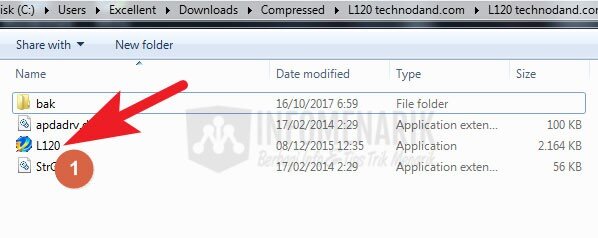
Tahap 3: Cara Menggunakan Aplikasi Resetter
Selanjutnya, pada tahap ini Kamu cukup memilih tombol Particular adjustment mode saja.
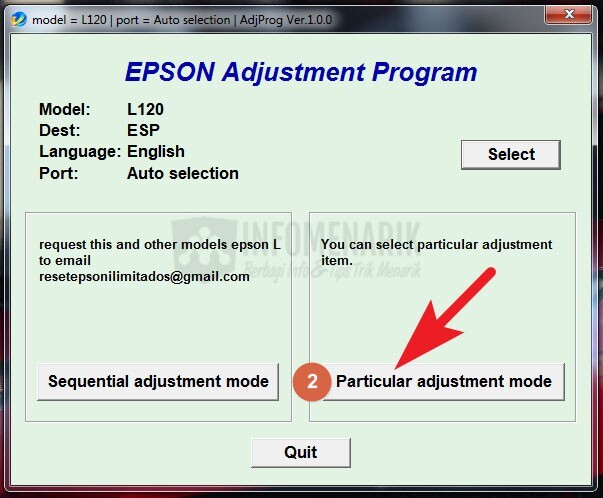
Pada langkah selanjutnya, Kamu pilih Waste ink pad counter lalu klik OK.
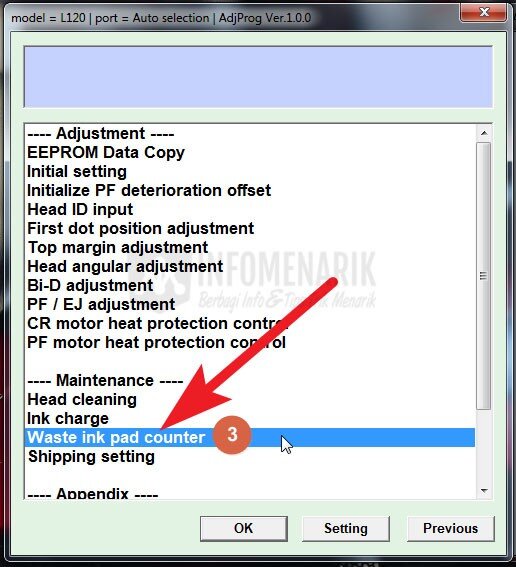
Sebaiknya Kamu cek dulu Main pad counter untuk memastikan berapa point nilai yang ditampilkan. Apakah memang benar pad counter printer sudah melebihi batas maksimal. Kemudian, Kamu klik Check dan lihat hasilnya. Jika benar melebihi batas maksimal, klik lagi Initialize untuk melakukan reset pad counter kembali ke nol.
Sekarang silakan Kamu matikan printer EPSON L120 kemudian klik Finish pada software.
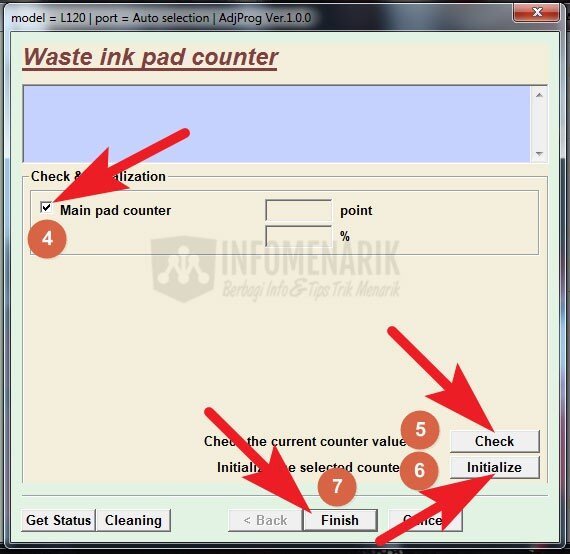
Langkah selanjutnya silakan Kamu nyalakan kembali printer EPSON L120. Jika semua langkah di atas benar Kamu lakukan, seharusnya sekarang printer sudah kembali normal. Sekarang Kamu sudah bisa menggunakan printer EPSON L120 seperti biasa.
Baca Juga: Download Resetter Epson L1110 Gratis, Lengkap Panduan Cara Reset Hingga Selesai
Langkah 6: Cek Kesalahan Hardware
Kemudian, jika setelah mencoba langkah-langkah di atas, lampu LED pada printer EPSON L120 masih berkedip, kemungkinan masalah terletak pada kesalahan hardware. Dalam hal ini, saya sarankan untuk menghubungi pusat layanan EPSON atau teknisi yang berpengalaman untuk memeriksa dan memperbaiki printer Kamu.
Baca Juga: Cara Reset Epson L3110 Lengkap dengan Download Resetter Gratis Tinggal Pakai
Kesimpulan
Mengatasi masalah ketika lampu LED pada printer EPSON L120 berkedip dapat menjadi tugas yang cukup mudah jika Kamu mengikuti langkah-langkah yang tepat. Mulai dari memeriksa level tinta, mengatasi kertas yang macet, melakukan perawatan printer, hingga memeriksa kesalahan software, Kamu dapat mencoba berbagai metode untuk mengembalikan printer Kamu ke kondisi normal. Jika masalahnya adalah kesalahan hardware, sebaiknya Kamu meminta bantuan dari teknisi berpengalaman. Jangan lupa untuk menggunakan software gratis dengan bijak, dan pastikan untuk mencadangkan data penting sebelum mereset printer. Dengan panduan ini, Kamu dapat menghemat waktu dan uang dengan mengatasi masalah printer EPSON L120 sendiri.
 Info Menarik Berbagi Info & Tips Trik Menarik
Info Menarik Berbagi Info & Tips Trik Menarik





hallo apakah artikel ini boleh saya jadikan ebook ? dan share secara gratis?
Halo mas! Silakan mas, dan jangan lupa cantumkan sumbernya ya :)
Epson L3110 ada ngak mas panduan risetnya dan sofwere risetnya????
terimaksih
Ada mas! Nanti saya buat tutorialnya …